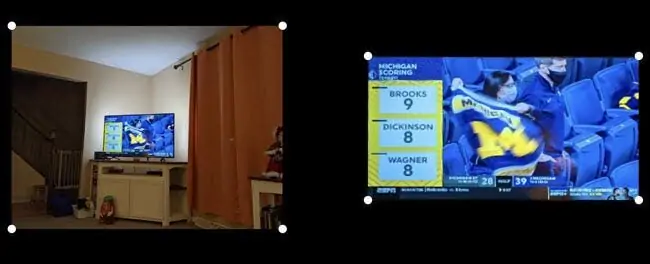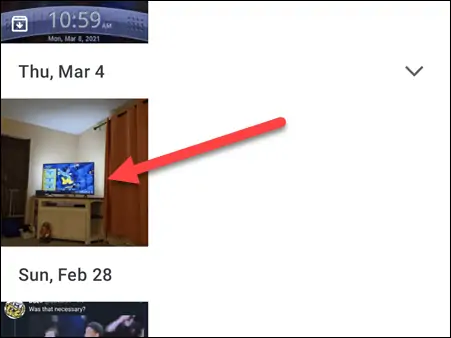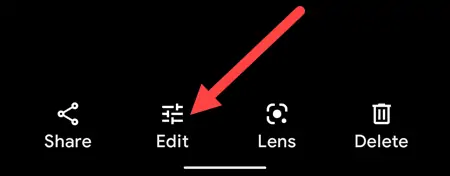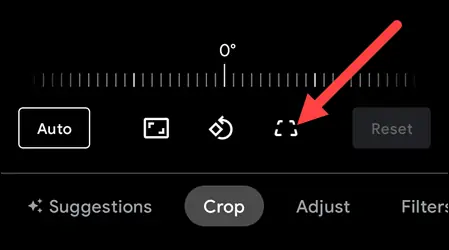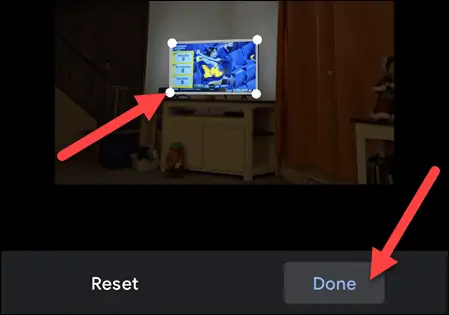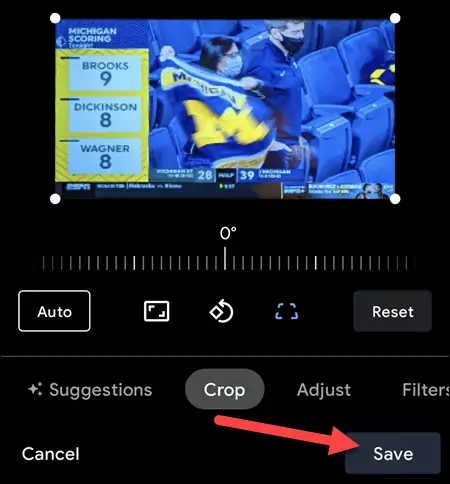پرسپکتیو یا به زبان فارسی، دوری و نزدیکی، چیزی است که معمولاً با توجه به شیب خطوط در عکسها و نقاشیها، متوجه میشویم. ممکن است به دلایل مختلف حین عکاسی با دوربینهای حرفهای یا دوربین گوشیها، پرسپکتیو به شکل نامطلوبی ثبت شود و لبهی اجسام مستطیلی نظیر صفحهی کاغذ، تلویزیون، تابلو، فرش و غیره کج و مورب دیده شود. خوشبختانه میتوانید لبهها را تا حدی صاف کنید. این کار در اندروید و بدون استفاده از نرمافزارهای ویرایش تخصصی عکس در ویندوز، امکانپذیر است.
در این مقاله به نحوه تصحیح کردن پرسپکتیو عکسها در اندروید میپردازیم و با استفاده از اپلیکیشن معروف Google Photos این کار را انجام میدهیم.
پرسپکتیو چیست؟
منظور از Perspective، دوری و نزدیکی است که با توجه شیب خطوط و زاویهای است که دوربین نسبت به منظره و سوژه قرار گرفته، قابل تشخیص است.
به عنوان مثال اگر دوربین را کنار تلویزیون قرار دهید و عکس بگیرید، خط بالا و پایین تلویزیون به صورت مورب ثبت میشود و کاملاً نشان میدهد که دوربین به یک لبهی تلویزیون نزدیک بوده و از لبهی دیگر فاصلهی بیشتری داشته است. اگر از تلویزیون دور شوید اما روبروی آن نباشید هم خطوط بالا و پایین، کج دیده میشوند. درست مثل تصویر سمت چپ زیر و البته ممکن است خطوط مورب برایتان جالب نباشد بلکه برعکس، بخواهید صفحهی تلویزیون صاف و مستطیلی دیده شود. درست مثل تصویر سمت راست:
البته مشکل پرسپکتیو صرفاً در مورد اجسامی با خطوط صاف مطرح نمیشود، ممکن است از اجسام گرد، چهرهی افراد و بسیاری از سوژههای دیگر عکس گرفته باشید و به دلیل زاویهی بد، دوری و نزدیکی بیش از حد زیاد باشد. میتوانید پرسپکتیو این نوع عکسها را نیز تا حدی که به شکل بدی دیده نشوند، تصحیح کنید.
نکتهی جالب این است که نیازی به ویندوز و نرمافزارهای تخصصی نظیر فتوشاپ نیست بلکه میتوانید در محیط سیستم عامل اندروید و همینطور سیستم عامل آیفون یا آیپد، با استفاده از اپلیکیشن گوگل فوتوز آن را ویرایش کنید و مشکل پرسپکتیو را تا حدی که ممکن باشد، حل کنید.
آموزش تغییر پرسپکتیو با Google Photos
برای شروع کار اپلیکیشن گوگل فوتوز را نصب و اجرا کنید. سپس عکس موردنظر را انتخاب کنید.
روی گزینهی Edit یا ویرایش در پایین صفحه تپ کنید.
و سپس روی آیکون ابزار Crop یا برش عکس تپ کنید. در پایین صفحه آیکونی به شکل ذوزنقه دیده میشود که مخصوص تغییر دادن خطوط مورب و در واقع تغییر پرسپکتیو است، روی آن تپ کنید.
اکنون با انگشت نقاط گوشهی مستطیلی که روی تصویر دیده میشود را بگیرید و به نقاط گوشهی تلویزیون ببرید. اگر جسم مستطیلیشکل در تصویر وجود نداشته باشد، کار کم و بیش دشوار میشود و میبایست از شیب خطوطی نظیر محل تقاطع دیوار و سقف، مرز جاده و خیابان، خطوط اضلاع ساختمانها و غیره استفاده کنید.
در نهایت پس از جابجا کردن نقاط، روی Done تپ کنید.
به این ترتیب تصویر برش میخورد و بخشی که داخل چهارضعلی موردبحث قرار داشته، به صورت مستطیلی ظاهر میشود. برای ذخیره کردن تغییرات، روی Save تپ کنید.
با همین روش میتوانید عکسهای بزرگتر را نیز برش بزنید ولیکن انتخاب محل بهینهی گوشههای چهارضلعی نیاز به تجربه و تمرین دارد.
howtogeekسیارهی آیتی